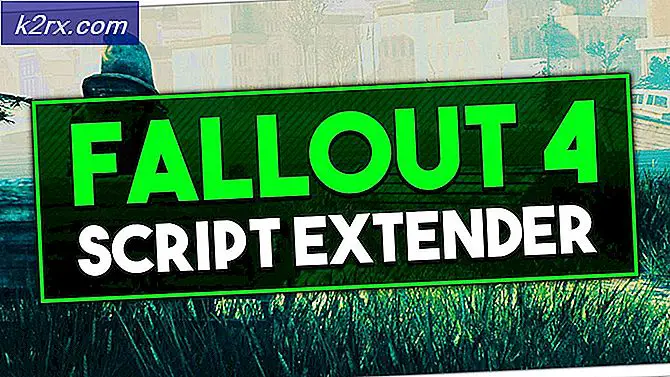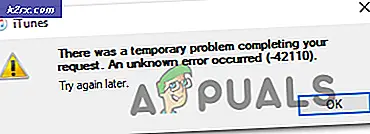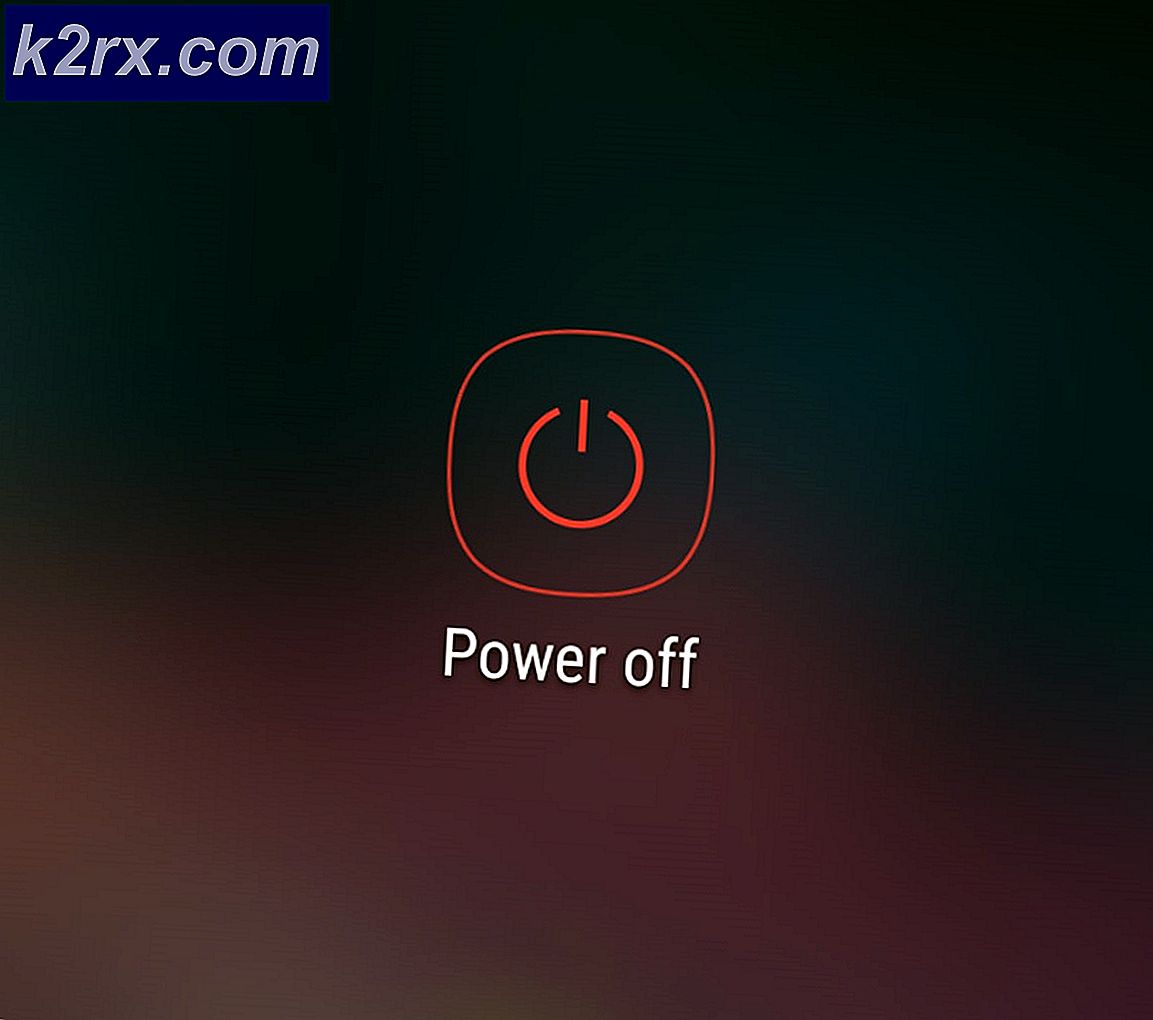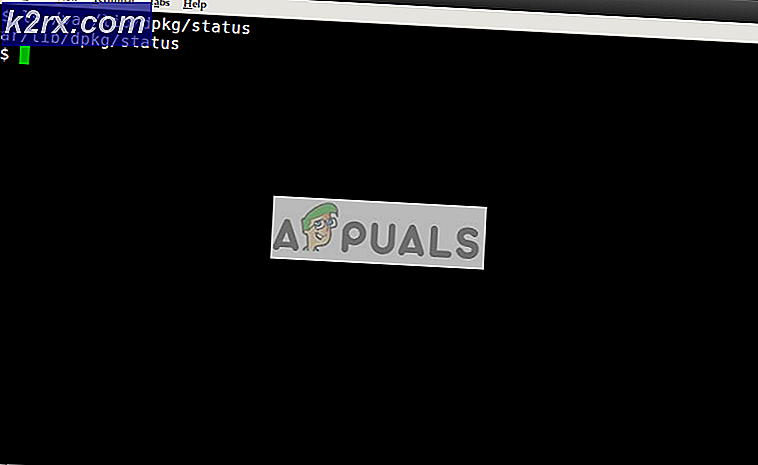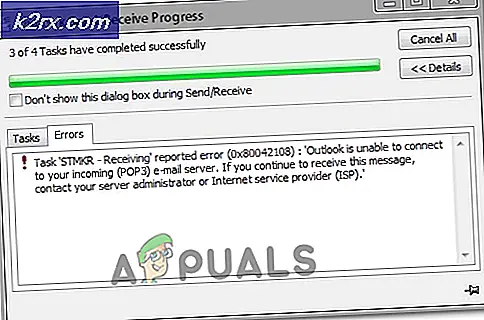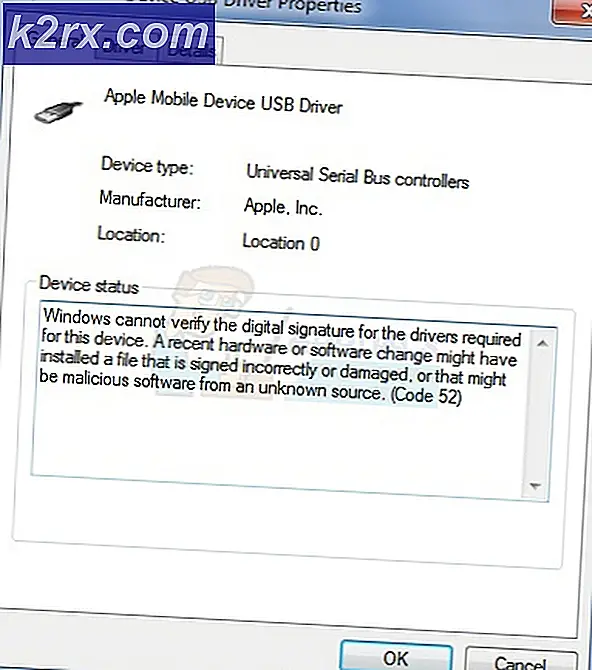Fix: Warnung 'Kamera fehlgeschlagen'
Der Warnhinweis: Kamerafehler ist ein Fehler, der nach dem Aussehen der Dinge ausschließlich für Samsung-Smartphones gilt, insbesondere für die Smartphones der Samsung Galaxy S-Serie, obwohl auch Mitglieder der Galaxy Mega-Familie betroffen sind. Dieser Fehler macht es beim Starten der Camera-App vollkommen nutzlos.
Dieser Fehler scheint von einem von vier Schuldigen verursacht worden zu sein - ein Problem mit Samsungs Galerie-App, ein Knick im Cache des Geräts oder eine andere Anwendung als die Kamera-App, die die Kamera oder den Blitz des Geräts verwendet, aber nicht vollständig loslässt Wenn es nicht verwendet wird, verhindert es, dass die Kamera-App es verwendet und die Meldung Warnung: Kamera fehlgeschlagen erscheint. Der Grund, warum der vierte Schuldige dieses Problems noch nicht beschrieben wurde, ist, dass es völlig unbekannt ist und sich auf das Samsung Galaxy S5 beschränkt, dessen zahlreiche Einheiten durch US-Carrier ersetzt wurden, als sie von diesem Problem betroffen waren.
PRO TIPP: Wenn das Problem bei Ihrem Computer oder Laptop / Notebook auftritt, sollten Sie versuchen, die Reimage Plus Software zu verwenden, die die Repositories durchsuchen und beschädigte und fehlende Dateien ersetzen kann. Dies funktioniert in den meisten Fällen, in denen das Problem aufgrund einer Systembeschädigung auftritt. Sie können Reimage Plus herunterladen, indem Sie hier klickenPop-up. Der Grund, warum der vierte Schuldige dieses Problems noch nicht beschrieben wurde, ist, dass es völlig unbekannt ist und sich auf das Samsung Galaxy S5 beschränkt, dessen zahlreiche Einheiten durch US-Carrier ersetzt wurden, als sie von diesem Problem betroffen waren.
Während ein Neustart scheint das Problem für einige Samsung Smartphones vorübergehend zu beheben, ist der Warnung: Kamera fehlgeschlagen Fehler, der behoben werden muss, sobald es als Smartphone-Kamera ist ein großer Teil seiner Attraktivität insgesamt angezeigt wird. Nun, das Folgende sind einige der Methoden, die das Problem Warnung: Kamerafehler erfolgreich für verschiedene Benutzer von Samsung-Geräten behoben haben, die von dem Problem betroffen sind:
Methode 1: Wiederherstellungsmodus
- Starten Sie das Gerät in den Wiederherstellungsmodus, indem Sie die Tasten Lauter, Strom und Home gleichzeitig drücken, während das Gerät ausgeschaltet ist.
- Navigieren Sie mit der Lautstärkewippe zu "Cache-Partition löschen".
- Wählen Sie die Option mit dem Ein- / Ausschalter.
Methode 2: Android-Ordner
- Schließen Sie das Gerät an einen Computer an oder verwenden Sie den integrierten Dateimanager (Meine Dateien).
- Öffnen Sie den Telefonspeicher, navigieren Sie zum Ordner "Android" und geben Sie den Unterordner "data" ein.
- Suchen Sie com.sec.android.gallery3d, öffnen Sie es und öffnen Sie den Unterordner 'cache'.
- Löschen Sie alle Dateien in dem Ordner.
Methode 3: Löschen einer alternativen Kamera
- Finden Sie alle Anwendungen auf dem Gerät, die die Kamera des Geräts oder den Blitz des Geräts verwenden, z. B. Anwendungen wie alternative Kameras oder Taschenlampenanwendungen.
- Löschen Sie alle.
Dies sollte das Problem beheben. Wenn es Ihnen jedoch nicht freisteht, im nachstehenden Kommentarbereich weitere Informationen zu veröffentlichen.
PRO TIPP: Wenn das Problem bei Ihrem Computer oder Laptop / Notebook auftritt, sollten Sie versuchen, die Reimage Plus Software zu verwenden, die die Repositories durchsuchen und beschädigte und fehlende Dateien ersetzen kann. Dies funktioniert in den meisten Fällen, in denen das Problem aufgrund einer Systembeschädigung auftritt. Sie können Reimage Plus herunterladen, indem Sie hier klicken